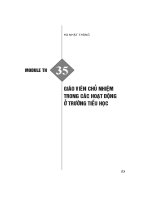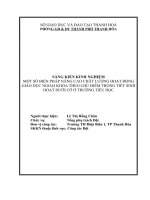font chữ, Mẫu chữ chuẩn trong luyện viết và tập viet tieu hoc
Bạn đang xem bản rút gọn của tài liệu. Xem và tải ngay bản đầy đủ của tài liệu tại đây (367.09 KB, 5 trang )
Làm chữ như vở Tập viết ở Tiểu học
Nhiều GV khi soạn giáo án bằng vi tính môn tập viết khi đến phần viết mẫu thì
chừa lại để viết tay, hoặc muốn tạo chữ mẫu cho con của mình tập viết thì không biết
phải làm sao. Lý do có thể là không có Font như mẫu chữ theo qui định cho HS tiểu
học, hoặc đã có Font nhưng chưa nắm được thủ thuật để làm. Với nhiều người thì đây
là việc không khó nhưng với những cô giáo mới làm giáo án thì sẽ gặp trở ngại lớn.
Để thực hiện việc này, xin hướng dẫn các bạn từ A tới Z (hơi chi li nhưng biết đâu có
nhiều người thích) mời các bạn hãy theo tuần tự các bước sau đây :
I-Cài FONT chữ : Ở đây mình làm Font tập viết có tên : TRSON_TV1 (chữ đúng
mẫu) và TRSON_TV2 (chữ đúng mẫu có dòng kẻ) được kèm theo trong thư mục này
Giả sử Font chữ muốn cài đang để tại thư mục Font TRSON trong ổ D. Các
bước tiến hành cài Font như sau :
Vào Start \ Settings \ Control Panel \ Hộp thoại Control Panel hiện ra (H1):
Kích đúp vào thư mục Fonts
Hình 1
Hộp thoại Font hiện ra : chọn File \ Install New Fonts (H2)
Hình 2
1
Hộp thoại Add Font hiện ra như hình 3
Tim ổ đĩa chứa
thư mục Font
Hình 3
Trong khung Drives, kích hình tam giác nhỏ bên phải đê tìm đến thư mục nơi
để Font chữ muốn cài (Đang ví dụ Fonts TRSON để ở ổ D)
Hộp thoại hiện ra :
Kích đúp thư mục
chứa Font
Trong mục Folders kích đúp thư mục chứa Font (Font TRSON), chờ một lúc
cho máy liệt kê các Font chữ hiện có trong thư mục, chọn Select All ( H4) \ OK
Hình 4
Quá trình cài bắt đầu, nếu máy đã có Font chữ đang cài, sẽ hiện hôp thoại (H5)
chọn OK
2
Hình 5
Và cứ thế là … OK !
Như vậy là trong máy của bạn đã có font TRSON_TV1 (chữ đúng mẫu) và
TRSON_TV2 (chữ đúng mẫu có dòng kẻ). Bây giờ sẽ qua giai đoạn làm “vở tập
viết”
II-Cách làm “vở tập viết”
Bước 1 :
-Làm dòng kẻ ô vở : Nhấn nút Insert Table tạo một bảng có 4 dòng 1 cột để
được bảng như thế này
Bôi đen cả bảng chọn cỡ chữ 5 (gõ số 5 vào ô Font Size như ô sau
ta sẽ được thế này :
Có thể làm lợt những dòng li ở giữa bằng cách chọn màu khác để khi in sẽ lợt
hơn : Chọn bảng (bôi đen) chọn Format \ Borders and Shading\ Borders chọn màu
mình thích (để lợt vừa phải có thể màu đỏ hoặc xanh,…) dở bỏ dòng giữa rồi thay
dòng giữa với màu đã chọn \OK. Ta được thế này :
Nếu muốn bao nhiêu hàng thì chỉ cần coppy bảng trên rồi dán xuống là xong
3
Bước 2 : Tạo chữ :
Kích vào nút công cụ Text Box
trên thanh công cụ để tạo một khung chứa
chữ, nhập chữ rồi chọn định dạng chữ với Font TRSON_TV1 (VD như hình 6)
Đưa chuột vào khung khi con trỏ có hình mũi tên 4 đầu thì kích chuột phải
chọn Format Text Box
Hộp thoại hiện ra (Hình 7)
Kích vào đây
chọn No Fill
Kích vào đây
chọn No Line
rồi kích OK
(Hình 7)
Bước 4 : Đưa chữ lên hàng
Bây giờ chỉ việc đưa Text Box có chữ lên hàng đã tạo sẵn là xong (thường thì
cỡ chữ khoảng 17 là vừa với bảng có Font Size = 5) : chọn khung chứa chữ, dùng các
phím mũi tên ở bàn phím để di chuyển, nếu cần di chuyển những đoạn thật nhỏ thì
nhấn mũi tên đồng thời nhấn phím Ctrl.
Vậy là thành công mức 1 rồi, bạn hãy tiếp tục sang mức 2 với cách tạo
dòng kẻ vở như sau :
4
Chắc chắn là không khó khăn nữa rồi !
TRSON chúc bạn thích thú chiêm ngưỡng thành quả của mình !
Thank mình một cái chứ ?...
Mẫu để các bạn tham khảo :
Nguyễn Trường Sơn –
Nguyễn Trường Sơn – Duy Sơn – Duy
Xuyên
5